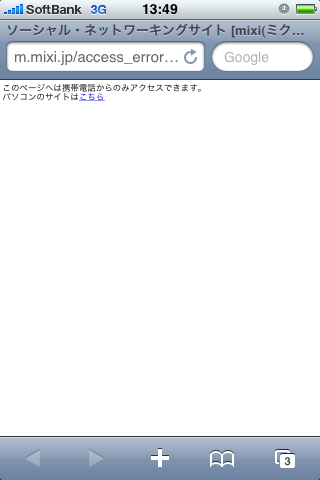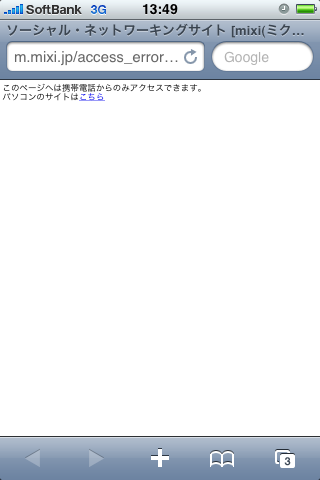今まで何度か招待状をもらいながらもiPhoneユーザーである為にmixiへ新規に登録できてなかったのですが、先日、ついに登録成功しました。いろいろとwebの情報を漁りながら、さんざん失敗を繰り返し苦労したのでメモしておきます。
<用意するもの>
- 自分のsoftbank.ne.jpのメアド
- 自分が使っていた古いケータイ
- 上記と同一キャリアのSIM
まずは、softbank.ne.jpのアドレスに招待状を送ってもらいましょう。送られて来たメールに記載されているURLから登録を行いますが、iPhoneでそのURLを開くと、「このアドレスはケータイでしか見れないよ」という旨のエラーが出ます。ケータイからアクセスしないといけません。めんどくさい!
「それなら、だれかの他の人のケータイを使えばいいじゃん」って話になりそうですが、mixiは認証にケータイの製造番号を要求してくるうえ、一度認証に使われた製造番号は「その製造番号はすでに登録されています」とエラーがでて登録に使えません。そこで製造番号を送る用の古いケータイを用意するというわけです。
次に、その古いケータイで通信する際に使用するSIMが必要になります。iPhoneユーザーの場合、元Yahoo!ケータイ所有者にしろ、他キャリアユーザーだったにしろ、古いケータイで使っていたSIMは死んでる訳で、古いケータイと同一キャリアのSIMが必要になります。というわけで、SIMを誰かから借ります。自分の古いケータイにさしたら、mixiへ接続します。
ここでいう、mixiへの接続とは、さきほどの招待状に書かれていたURLにアクセスすることです。お察しの通り、死ぬほどめんどくさいことに、長い長いURLをケータイに手入力しなければなりません。間違いなくURLを入力したら、古いケータイの懐かしいボタン入力を味わいながら個人情報を入力して送信します。
送信すると、確認のメールがsoftbank.ne.jpメアドあてに送られてくるので、また、このメールに記載されているURLをケータイに入力、アクセスします。これで登録完了。晴れてmixiへの仲間入りとなります。
<おまけ>
ぼちぼちmixiを徘徊してますが、iPhoneでmixiってやり辛いんですね。
対策としてさっそく有料アプリをふたつダウンロードしてお試し中です。
とりあえず、これが鉄板なのでしょうか。しばらくはメインで使う予定です。
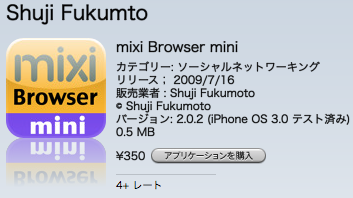
(画像をクリックするとiTunesが起動します。)
こちらはリリースされてほやほやのアプリ。donpyさんがしっかりレビューされてました。期間限定の115円です。
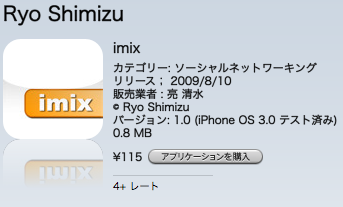
(画像をクリックするとiTunesが起動します。)
こちらは純正アプリ。いまいちらしい。まだ試してません。(OS3.0テスト済みの記載もないよ。)
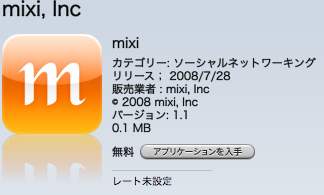
(画像をクリックするとiTunesが起動します。)